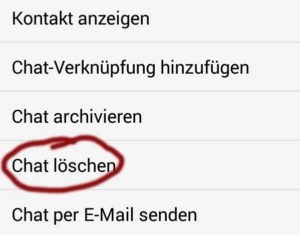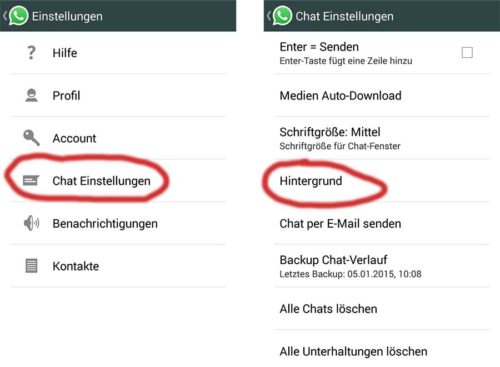WhatsApp Kniffe, Probleme und Lösungen im Überblick: Profilbild, Kontakte und mehr
Der große WhatsApp Guide mit zahleichen Kniffen, Tipps sowie Problemen und Lösungen für Android Smartphones und das iPhone im Überblick. Nahezu Standard ist in Deutschland der WhatsApp Messenger, der im Jahr 2014 von Facebook für um die 19 Milliarden Dollar gekauft worden ist. Wir hatten euch ja bereits Alternativen zu WhatsApp vorgestellt gehabt.
Nun wollen wir euch in diesem Artikel alle Kniffe zeigen, als auch auf Probleme und Lösungen zum beliebten Messenger eingehen. Dabei geht es sowohl um die Android, als auch iOS Version. Bei den Kniffen findet ihr unter anderem, wie ihr den Chatverlauf löschen könnt, wir ihr ein Backup anlegt und vieles mehr.
Wenn du selber noch Probleme bei WhatsApp oder Fragen hast, so melde dich einfach in den Kommentaren. Wir versuchen dir dann weiterzuhelfen.
Kniffe und Tipps für WhatsApp
Kommen wir zunächst zu den Kniffen und Tipps rund um WhatsApp. Auch wenn einige Funktionen schnell gefunden werden, gibt es einige Möglichkeiten, die nicht auf dem ersten Blick ersichtlich sind. Im zweiten Abschnitt gehen wir dann auf Probleme und Fehler sowie deren Lösungen ein, damit bei dir WhatsApp wieder problemlos funktioniert.
Inhalt
So kannst du einen Chat in WhatsApp löschen
Um einen einzelnen WhatsApp Chat zu löschen, musst du wie folgt vorgehen:
- Gehe auf “Chats”. Dies erreichst du indem du die Zurück-Taste deines Smartphones nutzt (nur Android) oder oben links solange auf den Pfeil beim Logo klickst bis es nicht mehr zurückgeht.
- Du siehst du eine Übersicht deiner Chats mit anderen Personen. Halte auf der Person, deren Chatverlauf du löschen willst, gedrückt. Nun entsteht ein neues Menü. Hier findest du den Punkt “Chat löschen”
Zu erwähnen ist, dass du hiermit lediglich den Chatverlauf von deinem Smartphone entfernst. Dein Kontakt sieht die Nachrichten von dir auch weiterhin. Einzelne Nachrichten eines Chats kann man hingegen nicht löschen.
Willst du hingegen alle Chatverläufe löschen, gehst du wie folgt vor:
- Gehe in die WhatsApp Einstellungen (Oben rechts die drei Punkte (Android / iOS) oder über den Menü-Button deines Smartphones (nur Android))
- Dort auf “Chat Einstellungen” klicken
- Weit unten findest du den Punkt “Alle Chats löschen”. Damit entfernst du alle Chats in deinem WhatsApp Konto.
Backup des Chatverlauf anlegen und wiederherstellen
Wer ein neues Smartphone bekommen hat (iPhone / Android), der will seinen Chatverlauf sicherlich übertragen. Dies ist jedoch nicht ganz so einfach wie möglich. Auch eine Übertragung von iPhone zu Android und umgekehrt, ist nicht möglich.
Wer jedoch von Android zu Android wechselt, der kann dies problemlos erledigen. Einzige Voraussetzung: Die Telefonnummer muss beim alten sowie beim neuen gleich sein, ansonsten wird das Backup nicht eingespielt. Und so gehst du in WhatsApp unter Android vor:
- WhatsApp Einstellungen öffnen
- Chat Einstellungen öffnen und dort auf “Backup Chat-Verlauf”
- Lade dir einen File Manager wie ASTRO File Manager oder Datei Manager auf dein Smartphone
- Mittels dieser suchst du nach folgender Datei: “msgstore.db.crypt7” oder “msgstore.db.crypt8” unter /sdcard/WhatsApp/Databases suchen
- Diese Datei schickst du dir entweder per E-Mail oder kopierst diese über den PC (mittels USB verbinden)
- Auf dem neuen Gerät WhatsApp installieren und danach deinstallieren. Nun die Datei ins gleiche Verzeichnis reinkopieren (Schritt 4 und 5) und dann WhatsApp wieder installieren
- Nun fragt dich WhatsApp, ob das Backup wiederhergestellt werden soll. Dies bestätigen und schon sind alle Chats rüberkopiert.
Beim iPhone unter iOS funktioniert das Ganze über die iCloud. Hierzu musst du den iCloud Drive in den iOS Einstellungen aktivieren. Wenn nun ein Backup erstellt wird, wird dieses sogleich in die Cloud geladen. Wenn du WhatsApp neu installierst, wirst du gefragt, ob das backup wiederhergestellt werden soll.
Hintergrund des Messenger ändern
Wem der Standardhintergrund in WhatsApp beim Chat zu langweilig geworden ist, der kann auch einen anderen Hintergrund auswählen. Die Anpassungsmöglichkeit bezieht sich jedoch leider nur auf den Hintergrund. Farben können leider nicht angepasst werden.
So ist das Vorgehen:
- In die Einstellungen von WhatsApp gehen und dort Chat Einstellungen auswählen
- Tippe dort den Menüpunkt Hintergrund an. Nun öffnet sich ein Menü, von welchem Programm das Bild ausgewählt werden soll. Wähle “WhatsApp” und die App WhatsApp Wallpaper soll heruntergeladen werden. Willst du hingegen ein Bild von deinem Gerät auswählen, so verwende “Android System”.
Hier kannst du dir die WhatsApp Wallpaper App mit zahlreichen Hintergrundbildern kostenlos im Google Play Store herunterladen. Die Anwendung wurde aber zuletzt 2011 geupdatet.
WhatsApp Profilbilder mit den Kontakten synchronisieren
Kommen wir nun dazu, wie ihr die WhatsApp Profilbilder mit den Kontakten synchronisieren könnt. Häufig haben eure Freunde bzw. Kontakte in WhatsApp auch ein Profilbild hinterlegt. Dies könnt ihr unter Android mit euren Kontakten synchronisieren, sodass auch dort die Bilder zu sehen sind, wenn diese euch anrufen. Das Ganze funktioniert auf jedem Android Smartphone (Samsung Galaxy, HTC One, Sony Xperia und Co).
Dazu musst du dir die App “Sync Contact Photos” herunterladen, die kostenlos im Google Play Store erhältlich ist. In wenigen Schritten kannst du nun die Kontakte mit dem WhatsApp Bild synchronisieren.
Einen Gruppenchat beginnen
Wenn man sich mit mehreren Personen absprechen will, dann eignet sich dafür bestens der Gruppenchat, doch wie lege ich einen solchen überhaupt an? Dies ist einfach gelöst und funktioniert bei WhatsApp folgendermaßen:
- Gehe auf die Chats-Übersicht. Oben rechts auf das Menü Icon klicken und dann “Neue Gruppe” auswählen
- Lege nun einen Gruppennamen an und optional kann auch ein Gruppenbild festgelegt werden
- Im nächsten Schritt fügst du die Personen hinzu, die der Gruppe teilnehmen sollen
- Wenn nun Nachrichten in dieser Gruppe geschrieben werden, erhalten alle Gruppenteilnehmer eine Information
Natürlich können Gruppenmitglieder sich auch wieder aus der Gruppe austragen.
So updatest du WhatsApp auf den neusten Stand
Abschließend noch eine Hilfestellung, wie du WhatsApp auf den neusten Stand bringst. Bei iOS klickst du auf den App Store. Unten rechts findest du “Updates”. Darüber kannst du WhatsApp (falls en Update bereitsteht) aktualisieren.
Bei Android klickst du dazu auf den Google Play Store, danach oben links auf das Icon mit den Strichen und dort dann “Meine Apps”. Hierüber kannst du WhatsApp nun aktualisieren.
WhatsApp Probleme und Lösungen: Installieren, Speicher und mehr für Android und iPhone
Als nächstes wollen wir auf einige WhatsApp Probleme eingehen, die im Laufe der Zeit auftauchen können. Teilweise kommt die Fehlermeldung, dass der Speicher voll ist, ein anderes mal kommen die Nachrichten nicht beim Freund an. Außerdem findest du eine Möglichkeit WhatsApp auch ohne den Google Play Store auf deinem Android Smartphone installieren zu können.
Speicher ist voll
Ein häufiges Problem, vor allem bei Android kann sein, dass folgende Fehlermeldung erscheint “Speicher ist voll”. In diesem Fall kann, muss es aber nicht am eigenen Smartphone liegen. Vor allem ab Android 4 gibt es häufig Probleme mit dem Telefonspeicher oder Gerätespeicher, denn Apps können nicht mehr problemlos auf die SD-Karte verschoben werden.
Doch was genau kann das Problem sein und wie erfahre ich, ob mein Android Speicher wirklich voll ist?
- Wenn WhatsApp einzeigt, dass der Speicher voll ist, so schaue dir mal die Speicherplatznutzung an. Dazu gehst du in die Android Einstellungen und dort auf Apps (bei iOS unter Einstellungen -> Allgemein -> Benutzung zu finden). Dort wird dir dein Speicher unten grafisch angezeigt, bei iOS sieht man wieviel Speicher noch verfügbar ist.
- Wenn tatsächlich kaum noch Platz ist, solltest du Apps, die viel Speicherplatz verschwenden, entfernen. Hier beschreiben wir, wie du Apps unter Android entfernst! Und hier das Ganze unter iOS!
Wenn du feststellst, dass eigentlich noch genügend Speicherplatz zur Verfügung steht, dann kann es auch am WhatsApp Server gelegen haben, der die Datei zunächst beim Herunterladen nicht durchlässt. In diesem Falle solltet ihr es einfach später nochmal probieren. Vielleicht verschwindet der Fehler von selbst. Nur im Notfall sollte man WhatsApp von seinem Smartphone deinstallieren und neu installieren.
Meine WhatsApp Nachrichten kommen nicht an
Ebenfalls ein häufiges Problem: Nachrichten, die über WhatsApp geschickt werden, kommen einfach nicht beim Empfänger an. Nur in den seltensten Fällen liegt es tatsächlich an WhatsApp, in den meisten Fällen ist die Internetverbindung Schuld, wenn WhatsApp Nachrichten nicht beim Empfänger ankommen. Erkennen, dass eine Nachricht verschickt worden ist, erkennt man an einem Haken. Ein Doppelhaken signalisert, dass die Nachricht auf dem Smartphone des Empfängers eingetroffen ist und zwei blaue Haken zeigen, dass jener die Nachricht bereits gelesen hat.
Hier einige Varianten, warum Nachrichten unabhängig von WhatsApp nicht ankommen:
- Du verfügst über keine Internetverbindung (Prüfe, ob das mobile Internet aktiv ist und auch Netz vorhanden ist). Zum Testen einfach eine Internetseite im Browser öffnen.
- Du bist auf einer Großverantstaltung, sodass der Sendemast überlastet sein kann. Wenn viele Menschen auf einen solchen zugreifen, kann dieser keine WhatsApp Nachrichten durchlassen. Hier musst du es später nochmal probieren.
Eine andere Möglichkeit kann natürlich WhatsApp selber sein. Hier kann dich dein Kontakt beispielsweise blockiert haben. Wenn du dessen Profilbild nicht mehr sehen kannst, dann wirst du blockiert sein und Nachrichten kannst du dann natürlich auch nicht mehr an diesen verschicken.
Wenn es auch daran nicht liegt, dann wird es wirklich mit WhatsApp zusammenhängen. Probiere dann folgendes:
- Beende die App komplett (Bei iOS Home Button zweimal drücken und dann WhatsApp nach oben schieben – bei Android über Einstellungen -> Apps nach WhatsApp suchen und Stoppen erzwingen)
- Danach WhatsApp wieder startetn und hoffen, dass es nun funktioniert.
Ansonsten solltest du es einfach später nochmal versuchen. In der Regel verschwindet ein solches Problem immer nach gewisser Zeit.
WhatsApp funktioniert nur im WLAN – Woran kann das liegen?
Wenn WhatsApp nur im WLAN funktioniert, so muss dies nicht zwangsläufig mit der App zu tun haben. Stattdessen ist es möglich, dass dein mobiles Internet nicht funktioniert. Entweder es liegt am schlechten Netz oder wenn das ausgeschlossen werden kann und das mobile Internet trotzdem nicht funktioniert, dann liegt es an deinen Einstellungen.
Dieses Problem taucht häufig unter Android auf. Öffne einfach deinen Browser im mobilen Internet und gebe einfach eine zufällige Suche ein. Öffnet sich nichts, dann hast du keinen Zugriff auf das mobile Internet und WhatsApp kann daher auch nur im WLAN funktionieren. Wie du das mobile Internet einrichtest, erfährst du ausführlichst in unserem Tutorial.
App ohne Google Play Store installieren
Wenn auf deinem Smartphone zwar Android installiert ist, jedoch kein Google Play Store ersichtlich ist, dann kannst du dir WhatsApp dennoch herunterladen. Dazu gehst du einfach auf folgende Seite (mit deinem Smartphone):
Über diesen Link lädst du dir die sogenannte APK-Datei herunter. Um diese dann installieren zu können, muss der Punkt in den Android Einstellungen “Unbekannte Herkunft” aktiviert sein. Wie du dies sonst aktivieren kannst, erfährst du in diesem Tutorial.
Weitere Tutorials, Kniffe und mehr
Wenn du noch mehr rund um WhatsApp wissen willst und dir ein Tutorial zu einem bestimmten Thema fehlt, so melde dich einfach in den Kommentaren. Wir werden den Artikel dann schnellstmöglich erweitern und diesen Guide noch ausführlicher machen.